Система на флешке
FAT32 или NTFS: какую файловую систему выбрать для USB флешки или внешнего жесткого диска
 Порой, чтение информации, воспроизведение музыки и фильмов с флешки или внешнего жесткого диска на всех устройствах, а именно: компьютере, бытовом DVD проигрывателе или телевизоре, Xbox или PS3, а также в магнитоле автомобиля может вызвать некоторые проблемы. Здесь поговорим о том, какую файловую систему лучше всего использовать, чтобы флешка всегда и везде читалась без проблем.
Порой, чтение информации, воспроизведение музыки и фильмов с флешки или внешнего жесткого диска на всех устройствах, а именно: компьютере, бытовом DVD проигрывателе или телевизоре, Xbox или PS3, а также в магнитоле автомобиля может вызвать некоторые проблемы. Здесь поговорим о том, какую файловую систему лучше всего использовать, чтобы флешка всегда и везде читалась без проблем.
Что такое файловая система и какие проблемы с ней могут быть связаны
Файловая система — это способ организации данных на носителей. Как правило, каждая операционная система использует свою файловую систему, но может использовать и несколько. Учитывая то, что на жесткие диски могут быть записаны только двоичные данные, файловая система представляет собой ключевой компонент, который обеспечивает перевод из физической записи в файлы, которые могут быть прочтены ОС. Таким образом, при форматировании накопителя определенным образом и с определенной файловой системой, вы решаете, какие устройства (так как даже ваша магнитола имеет своеобразную ОС) смогут понять, что именно записано на флешке, жестком диске или другом накопителе.

Много устройств и файловых систем
Помимо общеизвестных FAT32 и NTFS, а также несколько менее знакомых рядовому пользователю HFS+, EXT и других файловых систем, существуют еще десятки различных ФС, созданных для различных устройств определенного назначения. На сегодняшний день, когда большинство людей имеют дома более одного компьютера и других цифровых устройств, на которых могут использоваться операционные системы Windows, Linux, Mac OS X, Android и другие, вопрос о том, как отформатировать флешку или иной переносной диск так, чтобы он читался во всех этих устройствах, является достаточно актуальным. И с этим возникают проблемы.
Совместимость
В настоящее время существует две наиболее распространенных файловых системы (для России) — это NTFS (Windows), FAT32 (старый стандарт Windows). Также могут использоваться файловые системы Mac OS и Linux.
Логичным было бы предположить, что современные операционные системы будут работать с файловыми системами друг друга по умолчанию, но в большинстве случаев это не так. Mac OS X не может записывать данные на диск, отформатированный в NTFS. Windows 7 не распознает диски HFS+ и EXT и либо игнорирует их, либо сообщает о том, что диск не отформатирован.
Многие дистрибутивы Linux, например, Ubuntu поддерживают большинство файловых систем по умолчанию. Копирование из одной системы в другую является обычным процессом для Linux. Большинство дистрибутивов поддерживают HFS+ и NTFS «из коробки» либо их поддержка устанавливается одним бесплатным компонентом.
Кроме этого, игровые консоли, такие как Xbox 360 или Playstation 3 предоставляют лишь ограниченный доступ к определенным файловым системам, и позволяют только считывать данные с USB носителя. Чтобы ознакомиться с тем, какие файловые системы и какими устройствами поддерживаются, взгляните на эту таблицу.
| Windows XP | Windows 7/Vista | Mac OS Leopard | Mac OS Lion/Snow Leopard | Ubuntu Linux | Playstation 3 | Xbox 360 | |
| NTFS(Windows) | Да | Да | Только чтение | Только чтение | Да | Нет | Нет |
| FAT32(DOS, Windows) | Да | Да | Да | Да | Да | Да | Да |
| exFAT(Windows) | Да | Да | Нет | Да | Да, с пакетом ExFat | Нет | Нет |
| HFS+(Mac OS) | Нет | Нет | Да | Да | Да | Нет | Да |
| EXT2, 3(Linux) | Нет | Нет | Нет | Нет | Да | Нет | Да |
Стоит отметить, что в таблицы отражены возможности ОС по работе с файловыми системами по умолчанию. Как в Mac OS, так и в Windows вы можете загрузить дополнительное программное обеспечение, которое позволит работать с неподдерживаемыми форматами.
FAT32 — давно существующий формат и, благодаря этому, практически все устройства и операционные системы полностью поддерживают его. Таким образом, если вы отформатируете флешку в FAT32, она, почти гарантированно, прочтется где угодно. Однако, с этим форматом существует одна важная проблема: ограничение размера отдельного файла и отдельного тома. Если вам требуется хранить, записывать и считывать огромные файлы, FAT32 может не подойти. Теперь подробнее об ограничениях на размер.
Ограничения на размер файлов в файловых системах
Файловая система FAT32 была разработана достаточно давно и основывается на предыдущих версиях FAT, изначально применявшейся в ОС DOS. Дисков с сегодняшними объемами в то время не существовало, а потому каких-то предпосылок для того, чтобы обеспечить поддержку файлов размером более 4Гб файловой системой не было. На сегодняшний день, многим пользователям приходится сталкиваться с проблемами из-за этого. Ниже вы можете посмотреть сравнение файловых систем по размерам поддерживаемых файлов и разделов.
| Максимальный размер файла | Размер одного раздела | |
| NTFS | Больше, чем существующие диски | Огромный (16EB) |
| FAT32 | Меньше 4 Гб | Меньше 8 Тб |
| exFAT | больше, чем диски в продаже | Огромный (64 ZB) |
| HFS+ | Больше, чем можно купить | Огромный (8 EB) |
| EXT2, 3 | 16 Гб | Большой (32 Тб) |
Современные файловые системы расширили ограничения на размер файлов до пределов, которые пока трудно представить (посмотрим, что будет лет через 20).
Каждая новая система выигрывает у FAT32 по размерам отдельных файлов и отдельного раздела диска. Таким образом, возраст FAT32 сказывается на возможности ее применения для различных целей. Одно из решений — использование файловой системы exFAT, поддержка которых появляется во многих операционных системах. Но, так или иначе, для обычной USB флешки, если на ней не хранятся файлы размером более 4 Гб, FAT32 будет самым лучшим выбором, а флешка будет прочитана практически где угодно.
Операционная система на флешке за 5 минут — это возможно?

Иногда требуется установить портативную операционную систему на флешку, которую можно запускать на любом компьютере, но возможно ли это? Как это сделать? Для начала нужно понять под какие нужды и с какими возможностями нам нужна такая операционная система, потом определиться с местом на диске, если Linux Slax под такие требования подходит, то читаем статью дальше.
Плюсы такой операционной системы:
1) Работа на любом компьютере
2) Использование как live cd для восстановления windows
3) Доступ к файлам и папкам даже, если windows не работает или не установлен
4) Возможность использование компьютера без жёсткого диска
5) Все плюсы не перечислить.
Есть разные способы установить операционную систему на USB флешку, я не буду рассказывать о LinuxLive, установке на делёную флешку в формате Linux ext4/ext3+swap. Я только расскажу о лёгком способе и специальной для этого операционной системе Linux Slax.
Установка LinuxSlax на флешку.
1 Шаг установки:
Переходим на slax.org/ru/download.php и выбираем дистрибутив с нужноq локализацией в колонке «Download for USB» в формате .zip. Не рекомендуется собирать linux slax самим! Нужно лишь скачать собранную минимальную русскую версию, т.к. с собранными версиями есть риск несовместимости модулей.

2 Шаг установки:
Форматируем флешку в формате FAT/FAT16/FAT32 (или-или) и копируем содержимое архива на наш usb накопитель. Затем, если вы с windows, то заходим в папку boot на флешке и запускаем файл bootinst.bat, нажимаем enter, если возникают ошибки, то всё время нажимаем продолжить, затем нажимаем снова enter. Теперь наша флешка загрузочная.
Запуск LinuxSlax с флешки.
1 Шаг запуска:
Как только вы нажали кнопку включения, то сразу же нервно начинайте нажимать кнопочку F8 на клавиатуре, после чего выберите с помощью стрелочек и Enter вашу флешку, обычно она последняя и содержит слово USB, а также название модели.
2 Шаг запуска:
Выберите опцию загрузки системы, либо Slax Graphics mode (KDE) для обычной загрузки, либо Slax Always Fresh без сохранения настроек или же скопируйте дистрибутив с флешки в оперативную память с помощью опции Slax Copy To RAM для возможности в дальнейшем извлечения флешки.
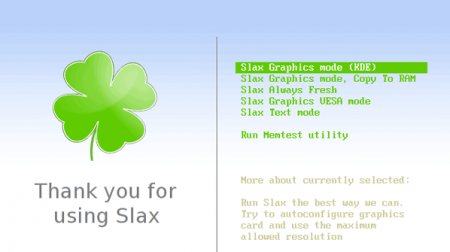
Всё, перед нами англоязычная пустая система, теперь мы её спокойно выключим и запустим привычный windows для выполнения инструкции дальше.
Улучшаем и русифицируем Slax (Русификация для старых версий).
Теперь нужно перевести наш Линукс на русский язык, а также дополнить его возможности и установить приложения с помощью модулей.
Переходим на slax.org/modules.php и скачиваем необходимые пакеты, для русификации наберите в поиске Russia или Russian и скачайте пакет Russian с UTF-8. При желании можно скачать и другие модули.


После того, как скачали модули, их нужно скопировать в папку /slax/modules на флешке. После снова загружаемся с флешки и всё работает!
10 лучших программ для создания загрузочной флешки
Вставьте USB-накопитель, выберите одну из утилит для Windows, macOS или Linux, и через несколько минут всё будет готово.
1. Rufus

Один из самых популярных инструментов, позволяющий подготовить установочную флешку с Windows или Linux всего в несколько кликов. Помимо основной функции умеет проверять диски на целостность, а также добавлять в загрузочный образ полезные утилиты для тестирования.
2. Etcher
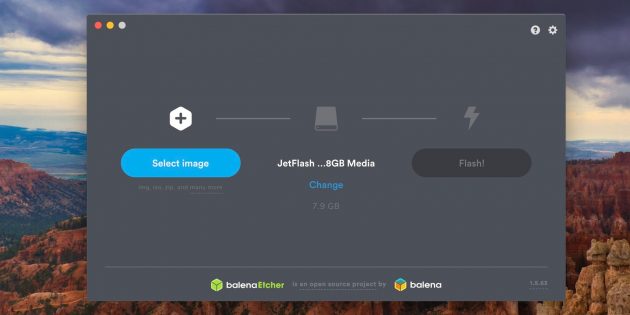
- Цена: бесплатно.
- Платформы: Windows, macOS, Linux.
Кросс‑платформенное приложение с простым и удобным интерфейсом, которое поможет развернуть установочный образ на карту памяти или USB‑флешку. Всё, что нужно сделать, — это выбрать файл образа, целевой диск и нажать кнопку Flash. После записи Etcher может проверить чтение диска и автоматически отмонтировать его.
3. Windows USB/DVD Download Tool
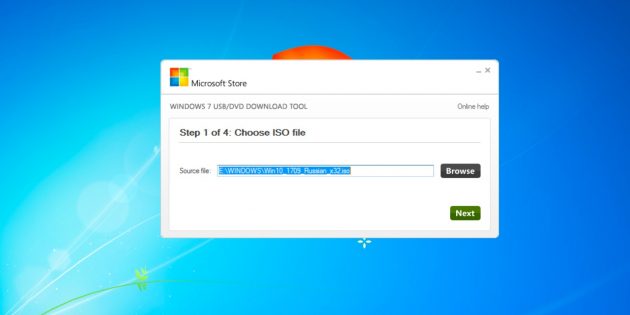
Фирменная утилита Microsoft, которая изначально была предназначена для записи образов Windows 7. Тем не менее она также поддерживает более новые версии этой операционной системы и по‑прежнему актуальна. Благодаря аскетичному интерфейсу допустить какую‑нибудь ошибку в процессе работы просто нереально.
4. WinToUSB
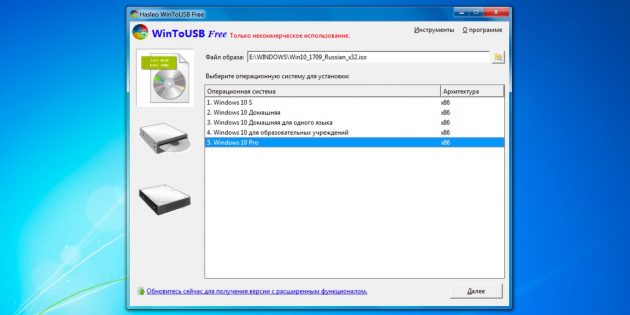
- Цена: бесплатно / 29,95 доллара.
- Платформа: Windows.
В отличие от предыдущих, эта программа предназначена для создания дисков, с которых ОС будет загружаться и работать без установки. Источниками могут выступать образы в различных форматах, DVD‑диски или инсталлированная на компьютере Windows.
5. Win32 Disk Imager
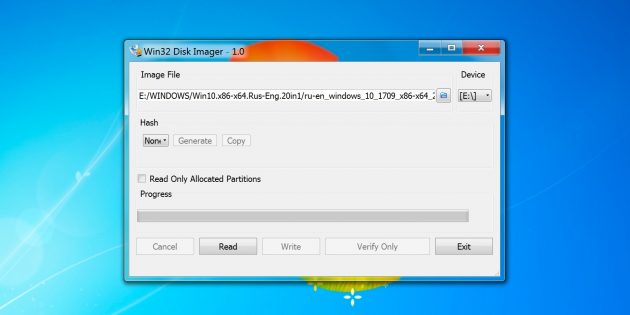
Предельно простой инструмент для записи загрузочных дисков с минимальным количеством настроек. Помимо развёртывания готовых образов, умеет создавать полные резервные копии дисков и карт памяти для последующего быстрого восстановления.
6. Universal USB Installer
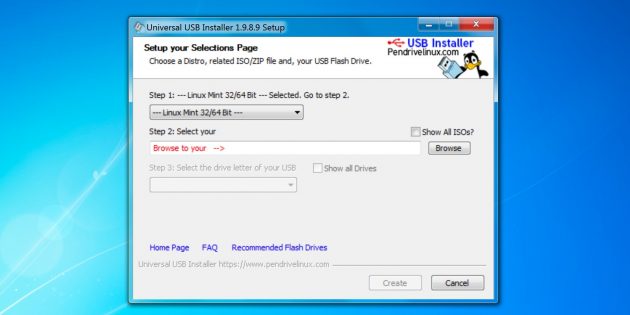
Функциональная утилита создаёт загрузочную флешку для установки системы. Поддерживает все версии Windows и многочисленные дистрибутивы Linux. При этом умеет не только использовать готовые образы, но и автоматически скачивать их из интернета.
7. WinSetupFromUSB
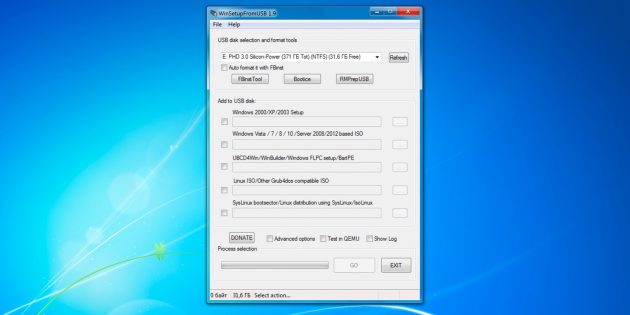
Мощное приложение, с которым всего за несколько минут можно записать установочный диск Windows или Linux. WinSetupFromUSB поддерживает BIOS и UEFI, а также образы различных форматов и имеет множество полезных инструментов для работы с дисками.
8. UNetbootin
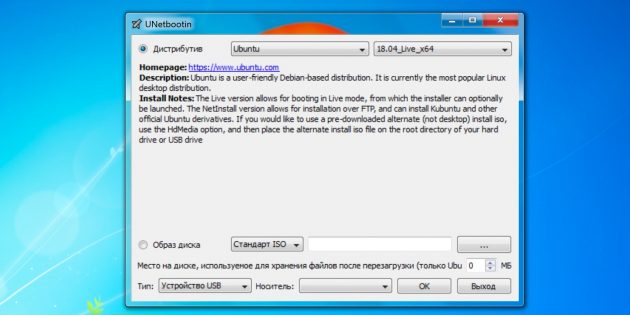
- Цена: бесплатно.
- Платформы: Windows, macOS, Linux.
Кросс‑платформенная утилита с открытым исходным кодом, которая поможет создать загрузочный диск практически любого Linux‑дистрибутива. Для записи можно использовать имеющийся образ или скачать его из интернета прямо через UNetbootin.
9. DiskMaker X
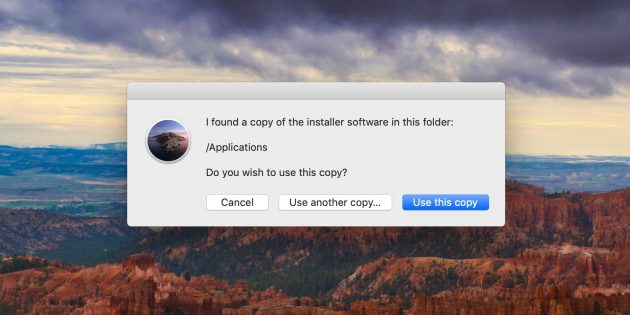
Простое приложение для создания установочных флешек macOS. DiskMaker X не имеет интерфейса: выбор образа и целевого диска осуществляется через диалоговые окна, а об окончании процесса вы узнаете из системного уведомления.
10. Install Disk Creator
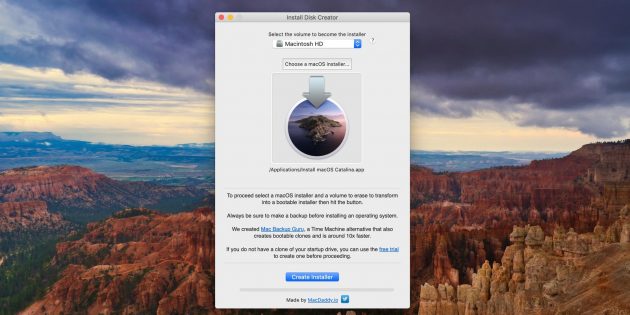
Очень простая утилита для записи загрузочных флешек с macOS, с которой справится даже самый неопытный пользователь. Install Disk Creator автоматически распознаёт скачанный установщик из папки «Программы», и всё, что остаётся сделать, — это выбрать флешку, на которую его нужно развернуть.
Linux на флешке — 5 лучших портативных операционных систем
Иметь удобную портативную операционную систему Linux на флешке — это несомненно здорово. Она всегда поможет вам получить доступ к своим важным файлам, быстро проверить электронную почту и оставаться в безопасности независимо от того, где вы находитесь и за каким ПК или ноутбуком работаете. Существует множество переносных дистрибутивов ОС Linux, и можно с уверенностью сказать, что они будут и далее поддерживаться, обновляться и усовершенствоваться.
Чтобы помочь читателю сделать свой выбор, мы рассмотрим одни из лучших портативных операционных систем, доступных сегодня. Каждый дистрибутив, о котором мы поговорим, способен работать на USB-накопителе, диске CD или DVD, и является бесплатным для загрузки.
PUPPY LINUX
Это операционная система с открытым исходным кодом, разработанная для работы на USB-накопителе или на компьютерах со слабыми аппаратными компонентами. Её можно бесплатно скачать, и разработчики утверждают, что она может работать на флешке или диске, занимая всего 300 Мегабайт места.
Несомненно, эта ОС — настоящий мастер на все руки. Укомплектована десятками приложений, проста в использовании, и когда вы её используете, файлы и изменения не исчезают после перезагрузки. Если вы ищете наиболее функциональную систему для работы на USB-накопителе, присмотритесь к Puppy Linux.
- позволяет пользователям устанавливать больше программ, если они им нужны;
- присутствует режим сохранения, который поможет сохранить ваши файлы и настройки в целости и сохранности;
- интерфейс имеет несколько тем и можно легко изменить внешний вид рабочего стола;
- имеет как 32-битную, так и 64-битную версии.

TINY CORE LINUX
Многие портативные операционные системы пытаются включить в свою среду много программ и утилит, чтобы предоставить пользователю полный набор возможностей, которые он может получить в любом месте. Эта концепция хороша, но не для Tiny Core Linux. Эта маленькая и эффективная ОС занимает около 16 Мегабайт памяти и использует минимум ресурсов.
Мы не можем сказать, что она должна стать вашей первой портативной системой, однако, если вам нужна быстрая и работающая практически на любом компьютере через USB и очень легкая, попробуйте её.
В чем основные особенности :
- размер составляет всего 10 Мегабайт, так что пользователи могут установить систему практически на любое портативное устройство, даже на древнюю дискету;
- несмотря на маленький размер, Tiny Core имеет полностью функциональный графический интерфейс рабочего стола с возможностью установки полноценных окружений XFCE, Fluxbox и т.п.;
- имеет версию «Micro», которая представляет собой командную строку для тех, кому нужен быстрый доступ к Терминалу.

Основан на популярном дистрибутиве Debian. Его главная цель — быть современным и полезным при сохранении небольшого системного воздействия. Поставляется с двумя приложениями, которые нужны каждому пользователю: веб-браузером и Терминалом. Хотя сложно порекомендовать Slax начинающим пользователям, но это один из лучших вариантов для опытных, которым нужен быстрый доступ к командной оболочке.
- прекрасно настраиваемый, в частности в плане изменения внешнего вида;
- основан на популярном Debian, который является знакомым большинству пользователей;
- возможна установка программ через систему модулей;
- имеет поддержку 32-битных и 64-битных систем.

SLITAZ
В основе лежит та же Debian и система управления окнами Openbox. Имеет открытый исходный код и модель, гарантирующую получение последних исправлений безопасности. Согласно официальным системным требованиям, может работать на 192 Мегабайтах оперативной памяти и даже помещаться на дискету.
SliTaz не поддерживает сохранение файлов и настроек, тем не менее, может работать на маленьких накопителях.
- поставляется с инструментом TazLiTo, который позволяет пользователям создавать свои собственные модифицированные живые CD SliTaz Linux;
- может устанавливать программы с помощью инструмента Debian Apt или Tazpkg;
- поддерживает несколько архитектур CPU.

PORTEUS
Это «полный» дистрибутив для съемных носителей, таких как USB, CD, DVD и т.п. Проект с открытым исходным кодом, а сама ОС составляет всего около 300 Мегабайт. Дистрибутив состоит из двух версий: 32-битной и 64-битной.
У Porteus есть много замечательных возможностей, но единственной, отличающей его от других, является модульная система. С её помощью пользователи могут включать необходимые им функции и отключать те, которые им не нужны на лету.
- модульная конструкция, позволяющая пользователям модифицировать и включать различные функции в любое время по своему усмотрению;
- режим «Всегда свежий» позволяет запускать систему, не опасаясь модификации компьютера, с которого она загружается;
- помимо работы с USB, может быть установлена на жесткий диск.

Вот и всё! Мы вспомнили о лучших портативных операционных системах Linux на флешке. Проверьте их в первую очередь, перед тем, как сделать свой выбор. ISO-образ любой из них можете загрузить с официальных веб-сайтов, используя поиск по названию. Спасибо за внимание!



